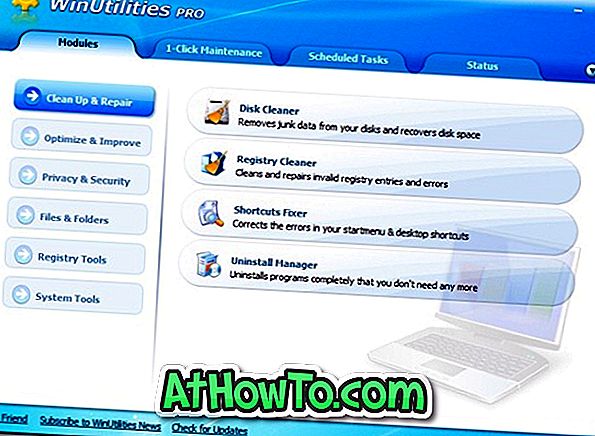I Microsoft Edge-webbläsaren, med standardinställningar, när du försöker stänga ett fönster som innehåller två eller flera flikar, visar webbläsaren en bekräftelsedialog där du frågar om du vill stänga alla öppna flikar i det fönstret. Den här bekräftelsedialogen hjälper dig att undvika att oavsiktligt stänger alla öppna flikar samtidigt.
Som du kan se på bilden, erbjuder dialogrutan också ett alternativ som heter "Alltid stänga alla flikar" som, när den väljs, inte kommer att visa bekräftelsespratten när du försöker stänga ett Edge-fönster med två eller flera flikar.

Om du har konfigurerat Edge-webbläsaren för att inte visa ovanstående bekräftelsesdialog stänger Edge omedelbart fönstret (alla flikar i det fönstret) utan att visa prompten. Medan detta hjälper dig att stänga webbläsaren snabbt, kan du oavsiktligt stänga ett Edge-fönster.
Om du någonsin av misstag valt att stänga av prompten och vill aktivera prompten nu, är det inte enkelt att aktivera prompten igen.
Problemet är att det inte finns något alternativ under kantinställningar för att aktivera om det här "Vill du stänga alla flikar?" Prompt. Av någon anledning kan Edge-webbläsaren ändå få ett alternativ för att växla "Vill du stänga alla flikar?" Prompt.
Med det sagt kan du använda registret för att aktivera prompten i Edge i Windows 10. Så här aktiverar du om du vill stänga alla flikar? Fråga i Edge-webbläsaren i Windows 10.
Aktivera "Vill du stänga alla flikar?" Prompt in Edge
Steg 1: Öppna registret. För att göra det, skriv Regedit.exe i sökfältet Start / Aktivitetsfält och tryck sedan på Enter-tangenten.
Klicka på knappen Ja om du får skärmen Användarkontokontroll.
Steg 2: I Registereditorn, navigera till följande nyckel:
Dator \ HKEY_CURRENT_USER \ Software \ Classes \ Lokala inställningar \ Programvara \ Microsoft \ Windows \ CurrentVersion \ AppContainer \ Storage \ microsoft.microsoftedge_8wekyb3d8bbwe \ MicrosoftEdge \ Main

Steg 3: På höger sida dubbelklickar du på AskToCloseAllTabs- värdet och ändrar sedan värdedata till 1 för att aktivera "Vill du stänga alla flikar?" -Prompten. Klicka på OK- knappen.

Du kan nu stänga registret. Du bör nu få snabbmeddelandet när du försöker stänga ett fönster med två eller flera flikar. Om inte, starta om Edge-webbläsaren en gång.
Om du har problem, hänvisar du till hur du reparerar Edge-webbläsaren i Windows 10.